Nếu bạn làm việc không quen với việc sử dụng chuột có tốc quá quá nhanh hoặc quá chậm thì chúng ta hoàn toàn có thể điều chỉnh chúng sao cho phù hợp. Được tích hợp có sẵn trên Windows từ rất lâu rồi nhưng rất ít người dùng quan tâm tới việc thay đổi tốc độ chuột.
Việc thay đổi sao cho phù hợp với sẽ giúp cho cổ tay của bạn không bị mỏi nhức. Thông thường thì tốc độ chuột sẽ ở mức trung bình, tuy nhiên phụ thuộc vào loại chuột bạn sử dụng sẽ quyết định việc nhanh hay chậm nữa.
Ở bài viết này Trogiupnhanh.com gửi tới các bạn bài hướng dẫn đơn giản về việc thay đổi tốc độ chuột. Cách này đều có thể áp dụng ở trên các phiên bản hệ điều hành Windows.
Hướng dẫn thay đổi tốc độ chuột khi sử dụng máy tính
Bước 1. Mở bảng Settings của Windows bằng tổ hợp phím Windows + I
Bước 2. Gõ từ khoá Mouse vào ô tìm kiếm và sau đó chọn Chage Your Mouse Settings
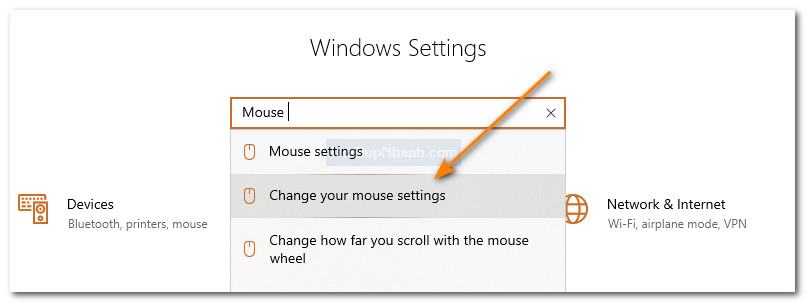
Bước 3. Bảng Mouse sẽ xuất hiện và các bạn nhấn tiếp vào Additional mouse options.

Bước 3. Tại bảng Mouse properties, các bạn sẽ nhìn thấy mục Speed và mặc định tốc độ chuột sẽ được đặt ở mức trung bình. Bạn có thể tuỳ chỉnh tốc độ nhanh hay chậm bằng cách kéo về 1 trong 2 bên sang phải hoặc trái.

Nhấn OK và Apply khi đã lựa chọn được tốc độ phù hợp cho việc sử dụng.
Phần kết
Trên đây là bài viết hướng dẫn đơn giản làm sao để thay đổi tốc độ chuột để làm việc cho phù hợp hơn. Nếu bạn làm việc với máy tính nhiều thì đặc biệt cần chú ý tới việc thay đổi này. Nó sẽ giúp ích hơn rất nhiều cho sức khoẻ và cũng như tốc độ làm việc của bạn.
Trợ Giúp Nhanh – Trogiupnhanh.com
